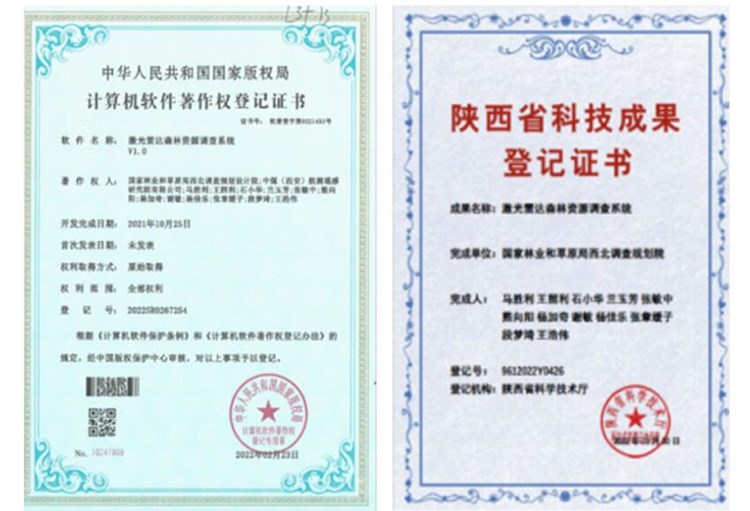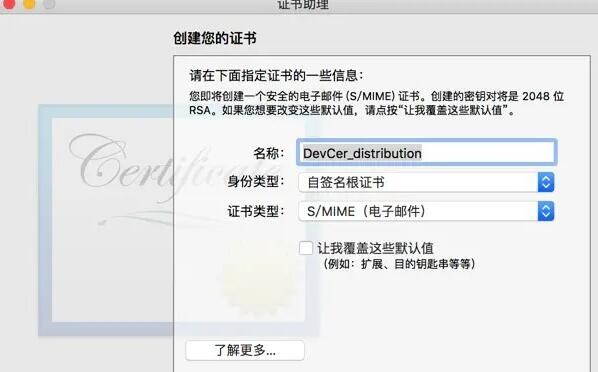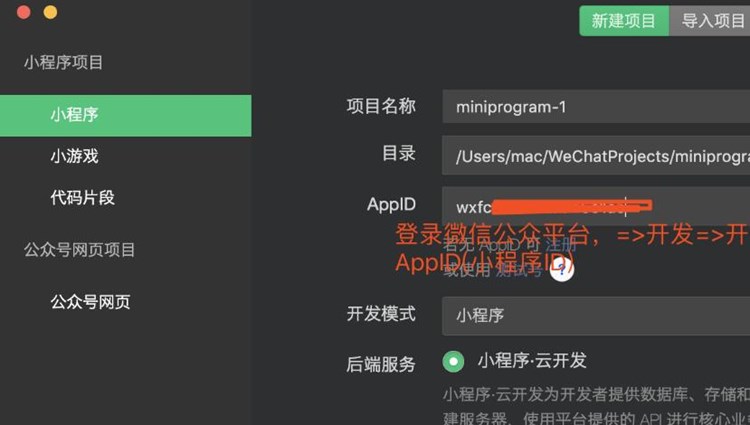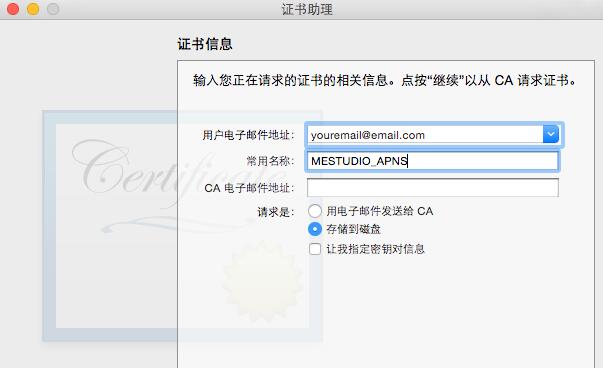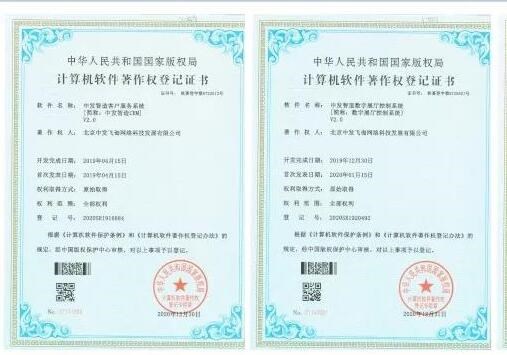在本教程中,我们将学习如何将Java程序打包成独立的可执行文件(.exe文件)。通过将Java程序转换为这种格式,可以更容易地在没有Java环境的计算机上运行。我们将使用两种方法,第一种是使用Launch4j,第二种是使用jpackage(从Java 14开始可用)。
方法1:使用Launch4j
Launch4j是一个跨平台的Java应用程序打包器,可以将JAR文件包装成Windows可执行文件(.exe)。以下是将Java程序转换为.exe的详细步骤:h5builder生成exe
第1步:安装Java开发环境
确保已经安装了Java Development Kit(JDK)。如果没有,请访问 ht

tps://www.oracle.com/java/technologies/javase-jdk15-downloads.html 下载和安装最新版本的JDK。
第2步:创建Java程序
使用您喜欢的代码编辑器或IDE编写一个简单的Java程序,然后将其编译成JAR文件。例如,我们使用以下HelloWorld.java:
“`java
public class HelloWorld {
public static void main(String[] args) {
System.out.println(“Hello, world!”);
}
}
“`
在命令行中,导航到源代码所在的目录,然后运行以下命令以将其编译为.class文件:
“`
javac HelloWorld.java
“`
第3步:创建可执行JAR文件
现在,我们需要创建一个可执行JAR文件。为此,请创建名为`manifest.txt`的文件,并添加以下内容:
“`
Main-Class: HelloWorld
“`
然后在命令行中使用以下命令创建可执行JAR文件:
“`
jar cvfm HelloWorld.jar manifest.txt HelloWorld.class
“`
这将生成一个名为`HelloWorld.jar`的文件。
第4步:下载并安装Launch4j
访问 http://launch4j.sourceforge.net/ 下载Launch4j,然后按照说明进行安装。
第5步:使用Launch4j将JAR文件转换为EXE文件
1. 打开Launch4j。
2. 在“Output file”字段中,浏览并选择您想要生成的.exe文件的路径和名称。
3. 在“Jar”字段中,选择您在第2步创建的HelloWorld.jar文件。
4. 单击“Gear”图标,选择JRE选项卡,设置最小和最大JRE版本。
5. 单击绿色的“Play”按钮以创建.exe文件。
至此,您已成功将Java程序转换为了EXE文件。
方法2:使用jpackage(仅限Java 14及更高版本)
从Jav打包文件a 14开始,JDK中引入了一个名为jpackage的实用程序,可用于将Java程序打包为自包含可执行文件。
首先,请确保运行Java 14或更高版本。如果没有,请访问 https://jdk.java.net/ 下载和安装最新版本的JDK。
以下是将Java程序转换为.exe的详细步骤:
1. 编写一个简单的Java程序并将其编译为JAR文件(参见方法1的步骤1和2)。
2. 在命令行中,运行以下命令:
“`
jpackage –input /path/to/your/jar/directory –name “YourAppName” –main-jar “YourJarFile.jar” –main-class “YourMainClass” –type app-image
“`
将`/path/to/your/jar/directory`替换为保存JAR文件的目录,将`YourAppName`替换为应用程序名称,`YourJarFile.jar`替换为JAR文件名称,`YourMainClass`替换为主类名称。
这将在当前目录中创建一个名为`YourAppName`的文件。
3.打包.exe
现在,使用以下命令将文件打包为.exe:
“`
jpackage –app-image “YourAppName” –name “YourExecutableName” –main-class “YourMainClass” –type exe
“`
将`YourAppName`替换为之前创建的文件,`YourExecutableName`替换为.exe文件名称,`YourMainClass`替换为主类名称。
这将在当前目录中创建一个名为`YourExecutableName.exe`的文件。
至此,您已成功将Java程序转换为了EXE文件。通过上述两种方法,您可以将Java程序打包为独立的可执行文件,从而在其他计算机上轻松运行程序。

 易嘉科技
易嘉科技